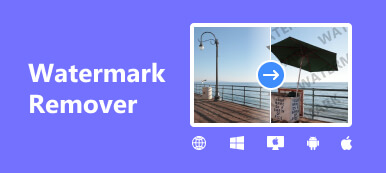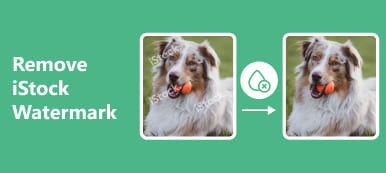Egy vízjel vagy bármilyen szükségtelen tárgy tönkreteheti fényképeit. Ha nyári vakációt tölt a tenger mellett, gyönyörű fotóit tönkreteheti a turisták nyüzsgése. Vagy egy online letöltött kép használhatatlanná válik, mert ellentmondásos vízjellel rendelkezik. Ebben az esetben szükség lehet egy ún A festék hogy helyreállítsa a hibás fényképet ezekkel az idegesítő vízjelekkel. Ez a cikk elfogulatlan áttekintést ad erről a vízjel-eltávolítóról. Megtanulhatja a TheInpaint és ingyenes alternatívájának használatát is.
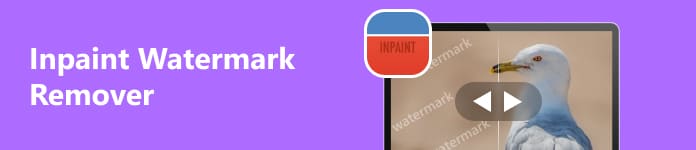
- 1. rész: Mi az Inpaint
- 2. rész: Hogyan távolítsuk el a vízjelet a képről az Inpaint segítségével
- 3. rész. Ingyenes alternatíva az Inpaint-hez
- 4. rész. GYIK a TheInpaintről
1. rész: Mi az Inpaint
Ahogy a neve is sugallja, az Inpaint egy olyan eszköz, amellyel retusálhatja hasznos vagy értékes fotóit a nem kívánt elemek eltávolításával. Használhatja az Inpaint online kredittel, vagy letöltheti Windows/Mac/iOS eszközére fizetett vásárlással. Az Inpaint szolgáltatás árait az alábbi képen láthatja.
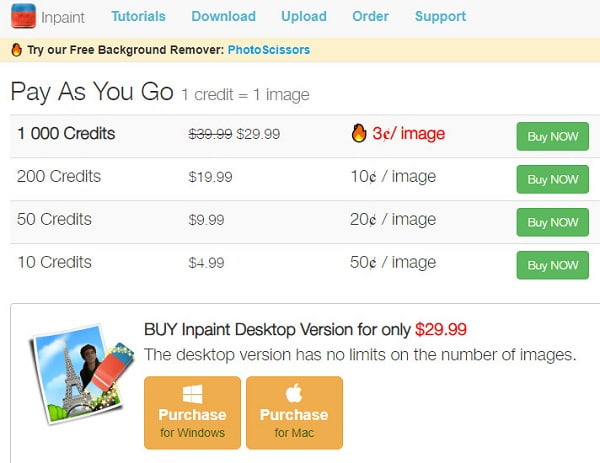
Amikor belép a TheInpaint.com webhelyre a böngészőbe, öt kategória jelenik meg az oldal tetején: oktatóanyagok (online/Windows/Mac/iOS verzióhoz), Letöltés (három letöltési gomb Windows, Mac és iOS rendszeren), Feltöltés (az Inpaint online használata), Megrendelés (egyszeri vagy csoportos vásárlás), és Támogatás (kapcsolatfelvétel e-mailben).
- PROS
- Különféle verziókat használhat a különböző eszközökön.
- A Donor eszköz nagyon erős.
- CONS
- Az Inpaint csak a JPG, PNG és WebP formátumokat támogatja.
- A maximális képméret 10 MB.
- Az ingyenes verziót csak alacsony felbontásban töltheti le.
2. rész: Hogyan távolítsuk el a vízjelet a képről az Inpaint segítségével
Az Inpaint segítségével eltávolíthatja a vízjeleket az Inpaint AI segítségével. Az Adobe Photoshoptól eltérően az Inpaint lehetővé teszi ezeknek a makacs vízjeleknek a törlését mindenféle technika nélkül. Itt található a konkrét útmutató az Inpaint vízjeleltávolító online használatához.
1 lépés Közvetlenül beírhatja a TheInpaint.com webhelyet a böngésző keresősávjába. Ezután kattintson a Kép feltöltése gombot a felső eszköztáron.
2 lépés Kattinthat a Kép feltöltése gombbal navigálhat a kérdéses képre.
3 lépés Sikeres feltöltés után egy új felugró oldal jelenik meg szerkesztőeszközökkel. A bal oldali eszköztárban az első három eszköz, Jelölő eszköz, Lasszó eszközés Sokszögű Lasso eszköz, válassza ki a nem kívánt vízjel területet. A Radír eszköz arra szolgál, hogy törölje a nem kívánt kijelölést.
A legcsodálatosabb eszköz az úgynevezett zöld pont Donor. Ez az eszköz arra szolgál, hogy klónforrást biztosítson a kiválasztási terület kitöltéséhez.
Miután kiválasztotta a piros vízjel területet, kattintson a gombra Donor gombot, hogy létrehozzon egy zöld klónforrást a képen.
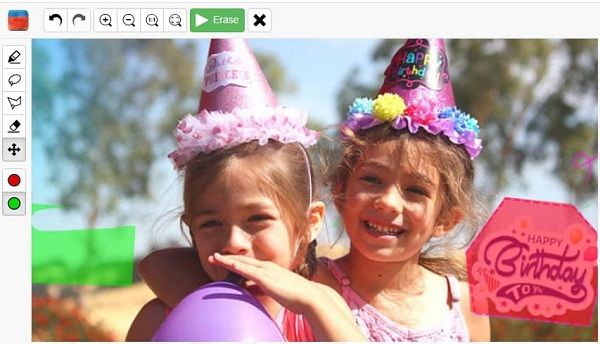
4 lépés Ha elkészült, kattintson a nagy zöldre Törli gombot a tetején. Ha nem elégedett az eredménnyel, újra szerkesztheti, amíg el nem éri az igényeit.
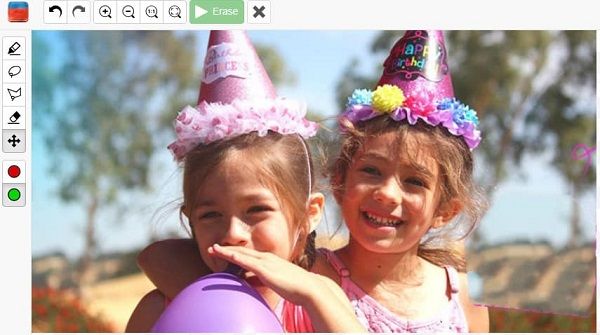
5 lépés Kattintson a sötétkékre Letöltés gombot a jobb felső sarokban. Azonban csak alacsony felbontásban töltheti le ingyen. Ha nagy felbontásban szeretne letölteni, regisztrálnia kell és kreditet kell vásárolnia.
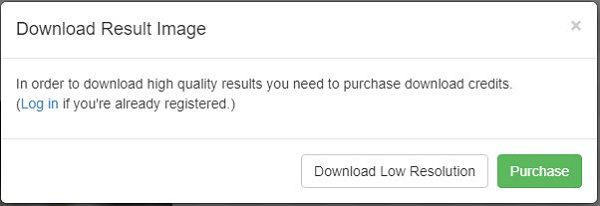
3. rész. Ingyenes alternatíva az Inpaint-hez
Ha nem szeretné megvásárolni a vízjelek eltávolítását, van egy ingyenes alternatívája az Inpaint vízjeleltávolítónak, az ún. Apeaksoft ingyenes vízjel eltávolító. A fejlett inpainting mesterséges intelligencia segítségével az Apeaksoft Free Watermark Remover segítségével pixelről képpontra eltávolíthatja a nem kívánt vízjeleket.
 Ajánlást
Ajánlást- Lehetővé teszi több bosszantó vízjel egyidejű törlését.
- Az Inpainthez képest az Apeaksoft Free Watermark Remover több formátumot támogat, beleértve a PNG, JPG, JEPG, BMP stb.
- Ezzel az eszközzel 100%-ban ingyenesen, regisztráció nélkül távolíthatja el a vízjeleket online.
- Az Adobe Photoshoptól eltérően hibátlan képet készíthet kiterjedt képszerkesztési ismeretek nélkül.
1 lépés belép Apeaksoft ingyenes vízjel eltávolító a böngésződbe. Kattints a Távolítsa el most gombot.

2 lépés Kattintson az Kép feltöltése gombot az új felugró ablakban a vízjeles fénykép kiválasztásához.

3 lépés Az oldal alján négy eszköz található: Ecset, lasszó, sokszögés radír. Az első három eszköz a vízjelterület kiválasztására szolgál, az utolsó pedig a szükségtelen kijelölési területek törlésére szolgál.
Kattintson az eltávolít gombot a vízjelterület kiválasztása után. Néhány másodpercen belül a bosszantó vízjel eltűnik! Ezután kattintson a Letöltés gombot a hibátlan fénykép regisztráció nélküli mentéséhez.
 Érdekelhet még:
Érdekelhet még:4. rész. GYIK a TheInpaintről
A TheInpaint biztonságos?
Igen, a TheInpaint biztonságosan elérhető. Noha ez a webhely az Ön személyes adatait, például IP-címét kívánja fogadni és tárolni, a TheInpaint kijelenti, hogy nem fogja kiszivárogtatni az Ön személyes adatait.
A TheInpaint teljesen ingyenes?
Nem, a TheInpaint ára a különböző verzióitól függ. A Windows/Mac verzióért 29.99 dollárt kell fizetnie. Az iOS verzió esetében 3.99 dollárba kerül. Ha az online verziót szeretné használni nagy felbontású eredmények letöltésére, kreditet kell vásárolnia.
A TheInpaint jó kezdőknek?
Igen, a TheInpaint kezdőknek jó. Amikor akarod távolítsa el a vízjelet a Photoshopban, nagy mennyiségű energiát és gyakorlást kell rá fordítanod. A TheInpaint azonban közvetlenül is használhatja a nem kívánt objektumok eltávolítására a fényképekről, egyszerű kattintással és nagy sebességgel.
Következtetés
Most, miután elolvasta ezt az oldalt, megtudhatja, mi az Inpaint, és hogyan kell használni Inpaint a vízjelek eltávolításához. Ha a tartalom hasznos az Ön számára, megoszthatja másokkal, akiknek gondot okoz a bosszantó vízjel.



 iPhone Data Recovery
iPhone Data Recovery iOS rendszer helyreállítása
iOS rendszer helyreállítása iOS adatmentés és visszaállítás
iOS adatmentés és visszaállítás iOS képernyőfelvevő
iOS képernyőfelvevő MobieTrans
MobieTrans iPhone Transfer
iPhone Transfer iPhone Eraser
iPhone Eraser WhatsApp átvitel
WhatsApp átvitel iOS feloldó
iOS feloldó Ingyenes HEIC konverter
Ingyenes HEIC konverter iPhone Location Changer
iPhone Location Changer Android Data Recovery
Android Data Recovery Broken Android Data Extraction
Broken Android Data Extraction Android adatmentés és visszaállítás
Android adatmentés és visszaállítás Telefonátvitel
Telefonátvitel Adatmentés
Adatmentés Blu-ray lejátszó
Blu-ray lejátszó Mac Cleaner
Mac Cleaner DVD Creator
DVD Creator PDF Converter Ultimate
PDF Converter Ultimate Windows jelszó visszaállítása
Windows jelszó visszaállítása Telefontükör
Telefontükör Video Converter Ultimate
Video Converter Ultimate videó szerkesztő
videó szerkesztő Képernyõrögzítõ
Képernyõrögzítõ PPT a Video Converter
PPT a Video Converter Diavetítés készítő
Diavetítés készítő Ingyenes Video Converter
Ingyenes Video Converter Szabadképernyős felvevő
Szabadképernyős felvevő Ingyenes HEIC konverter
Ingyenes HEIC konverter Ingyenes videó kompresszor
Ingyenes videó kompresszor Ingyenes PDF-tömörítő
Ingyenes PDF-tömörítő Ingyenes audio konverter
Ingyenes audio konverter Ingyenes hangrögzítő
Ingyenes hangrögzítő Ingyenes videojátékos
Ingyenes videojátékos Ingyenes képkompresszor
Ingyenes képkompresszor Ingyenes háttér radír
Ingyenes háttér radír Ingyenes képjavító
Ingyenes képjavító Ingyenes vízjel eltávolító
Ingyenes vízjel eltávolító iPhone képernyőzár
iPhone képernyőzár Kirakós játék kocka
Kirakós játék kocka